
Administrer vinduer på Macen
Når du åpner et program eller Finder på Macen, åpnes et vindu på skrivebordet. Kun ett program er aktivt om gangen. Navnet på programmet (uthevet) og progammenyene vises i menylinjen.
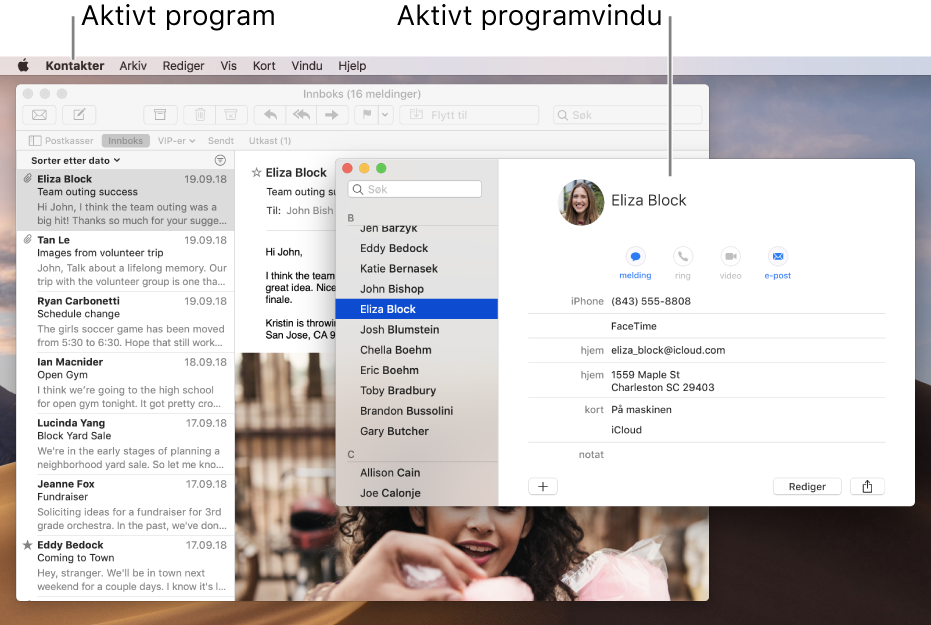
Noen programmer, som Safari eller Mail, lar deg åpne flere vinduer eller forskjellige typer vinduer samtidig. macOS gir deg flere måter å administrere åpne programmer og vinduer på.
Flytt, juster og slå sammen vinduer
Gjør noe av følgende:
Flytt et vindu: Flytt vinduet ved hjelp av tittellinjen til der du vil ha den. Enkelte vinduer kan ikke flyttes.
Juster vinduer: Flytt et vindu nært et annet – når vinduet nærmer seg det andre, legger det seg inntil uten å overlappe. Du kan plassere flere vinduer ved siden av hverandre.
Hvis du vil angi at tilstøtende vinduer skal ha samme størrelse, flytter du kanten du vil endre størrelsen på – når den nærmer seg kanten på det tilstøtende vinduet, justerer den seg til kanten og stanser.
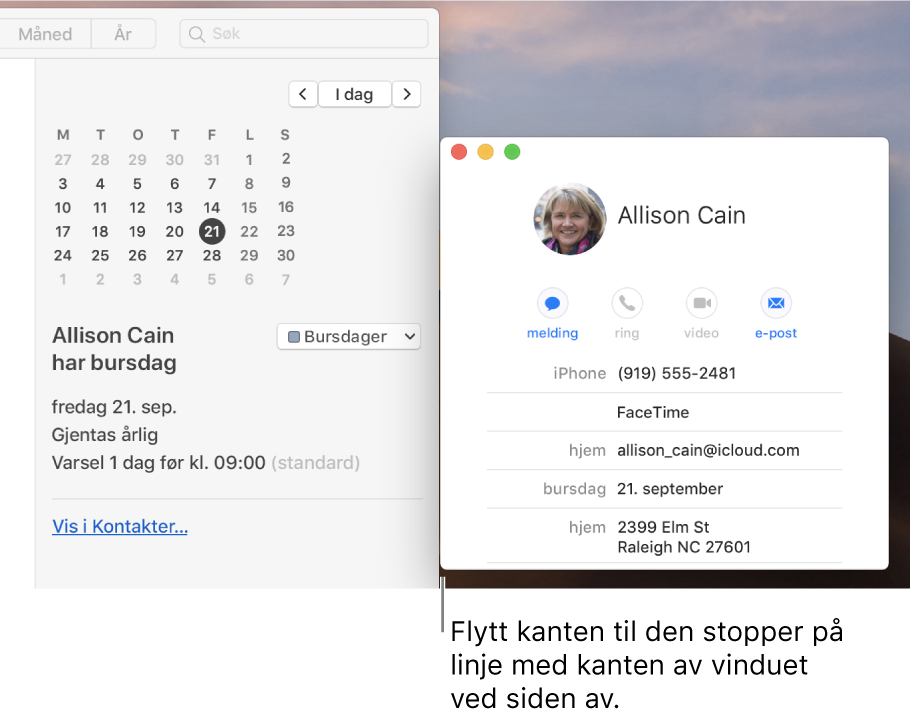
Slå sammen vinduene for et program i ett vindu med faner: I programmet velger du Vindu > Slå sammen alle vinduer.
Hvis du vil gjøre en fane til et separat vindu igjen, markerer du fanen og velger deretter Vindu > Flytt fane til nytt vindu eller flytter fanen ut av vinduet. Les Bruk faner i vinduer.
Maksimer eller minimer vinduer
Gjør noe av følgende i et vindu:
Maksimer et vindu: Hold nede Tilvalg-tasten mens du klikker på den grønne maksimerknappen
 øverst til venstre i et programvindu. Hvis du vil gå tilbake til den tidligere vindusstørrelsen, holder du nede Tilvalg-tasten mens du klikker du på knappen igjen.
øverst til venstre i et programvindu. Hvis du vil gå tilbake til den tidligere vindusstørrelsen, holder du nede Tilvalg-tasten mens du klikker du på knappen igjen.Du kan også klikke på tittellinjen i et program for å maksimere vinduet (så lenge valget for å gjøre det er stilt til «zoom» i Dock-valg).
Minimer et vindu: Klikk på den gule minimeringsknappen
 oppe til venstre i vinduet, eller trykk på Kommando-M.
oppe til venstre i vinduet, eller trykk på Kommando-M. Du kan angi et valg i Dock-valgpanelet for å minimere et vindu når du dobbeltklikker på tittellinjen.
Det er mulig å endre størrelsen på fleste vinduer manuelt. Flytt vinduets kant (topp, bunn eller sider) eller dobbeltklikk på en kant for å utvide den siden av vinduet.
Bytt raskt mellom programvinduer
Gjør noe av følgende:
Bytt til forrige program: Trykk Kommando-tabulator.
Bla gjennom alle åpne programmer: Hold nede Kommando-tasten, trykk på tabulatortasten, og trykk deretter på venstre eller høyre piltast til du kommer til programmet du vil ha. Slipp Kommando-tasten.
Hvis du ombestemmer deg mens du ruller gjennom programmene og ikke vil bytte program, trykker du på Esc (Escape) eller punktumtasten og slipper deretter Kommando-tasten.
Lukk et vindu
Klikk på den røde lukkeknappen
 oppe til venstre i et vindu på Mac, og trykk på Kommando-W.
oppe til venstre i et vindu på Mac, og trykk på Kommando-W.Hvis et program har flere vinduer åpne, som Safari eller Mail, avslutter du ikke programmet hvis du lukker et vindu. For å avslutte disse programmene, må du klikke på programmets navn i menylinjen og deretter velge Avslutt [program]. Les Avslutt programmer.
Du kan skjule eller avslutte det aktive programmet ved å trykke på Kommando-H eller Kommando-Q.
Du kan bruke Mission Control til å raskt ordne åpne vinduer og arbeidsområder i ett lag slik at du enkelt finner det du vil ha.